win10系统电脑如何设置节能降温
windows10系统电脑在使用一段时间后,温度就会变得很高,这样对电脑硬件伤害很大。此时,我们就可以通过鲁大师来设置节能降温。那么,具体该如何操作呢?下面是小编收集整理的鲁大师怎么设置节能降温,希望对大家有帮助。
具体如下:
1、在桌面上找到安装好的鲁大师图标,然后双击鲁大师图标打开,如下图所示。

2、打开鲁大师软件后,我们点击鲁大师右上角的倒三角图标,可以弹出下拉菜单,如下图所示。
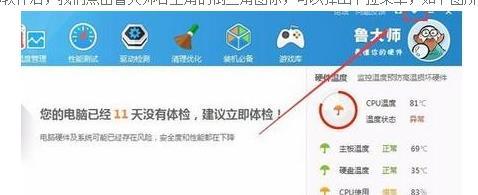
3、在鲁大师弹出的下拉菜单里,我们选择点击【设置】选项,如下图所示。
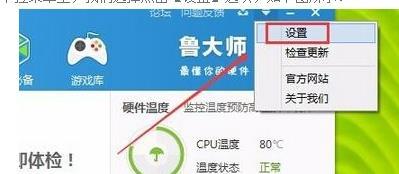
4、在鲁大师设置界面上,我们点击左侧的导航上面的【节能降温】选项卡,如下图所示。
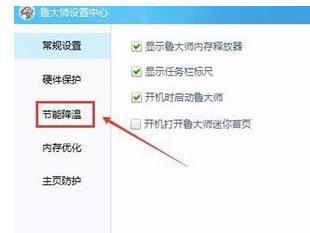
5、在节能降温选项卡里,我们可以根据自己需要来 设置,这里我设置了待机时间,屏幕关闭时间等,如下图所示。

6、打开鲁大师软件后,我们可以直接点击软件上的【温度管理】图标,然后在选择【节能降温】,然后可以选择节能降温的模式,如下图所示。
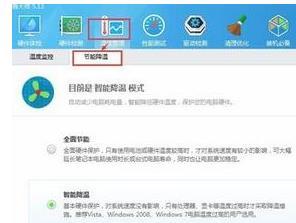
windows10系统通知鲁大师设置节能降温的方法就为大家介绍到这里了。方法并不复杂,有同样需求的朋友们,都可以动手操作一遍哦!
分享:
相关推荐
- 【win10】 win10搜索框有图案怎么去掉 06-10
- 【win10】 win10电脑桌面上的图标不见了怎么办 03-19
- 【win10】 win10右下角天气怎么关 06-15
- 【win10】 win10电脑右下角图标怎么全部显示出来 09-10
- 【win10】 win10右下角任务栏折叠图标方法 09-10
- 【win10】 win10微软输入法删除了怎么恢复 09-10
- 【win10】 win10怎么禁用微软拼音输入法 09-10
- 【win10】 win10怎么设置图片开机密码 09-01
- 【win10】 win10怎么在桌面上添加快捷方式 08-29
- 【win10】 win10电脑剪贴板的内容存在哪里 07-13
本周热门
-
win10个人热点怎么限制连接人数 2020/04/14
-
win10Microsoft Store下载的软件在哪里 2020/06/18
-
win10可以关闭的服务有哪些 2020/07/01
-
Win10任务栏上的文件资源管理器不见了如何找回 2013/11/30
-
win10资源管理器黑色模式怎么设置 2020/04/02
-
Win10系统设置专用网络和公共网络的方法 2016/02/20
-
win10提示"某些设置由系统管理员进行管理"的解决方法 2016/06/14
-
win10笔记本联想ThinkPad X1 Carbon怎么样? 2016/05/04
本月热门
-
win10Microsoft Store下载的软件在哪里 2020/06/18
-
Win10应用商店网页版出现白屏提示"Access Denied"什么原因 2016/06/01
-
win10个人热点怎么限制连接人数 2020/04/14
-
win10新建文件夹改名显示找不到指定文件 2020/04/02
-
win10可以关闭的服务有哪些 2020/07/01
-
win10笔记本联想ThinkPad X1 Carbon怎么样? 2016/05/04
-
Win10开机提示intel undi pxe2.1错误的原因及解决方法 2016/09/03
-
win10账户头像在哪个文件夹 2020/06/23
-
Win10系统安装IE11浏览器图文步骤 2016/06/08
-
win10虚拟键盘怎么调整大小 2020/03/31









